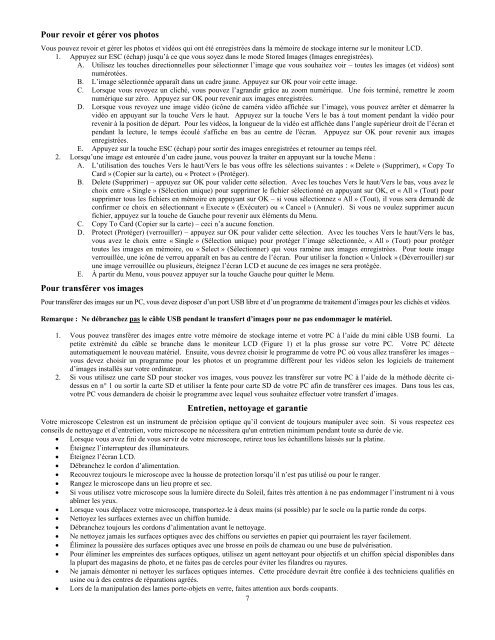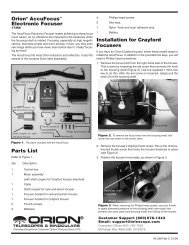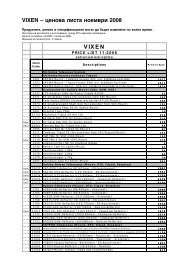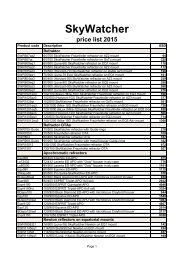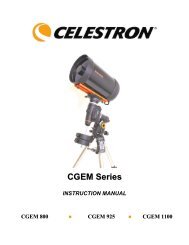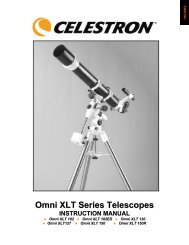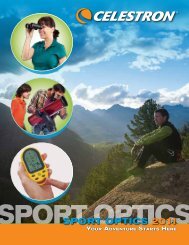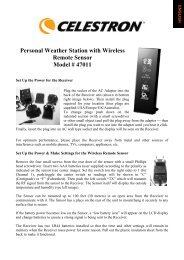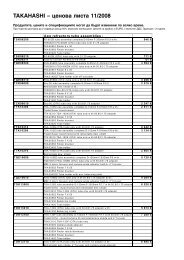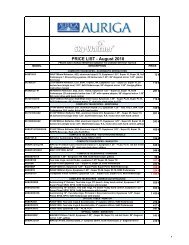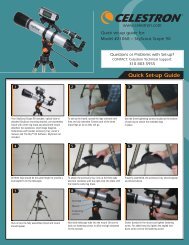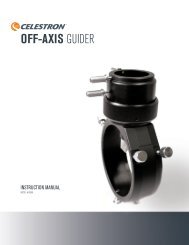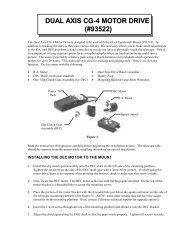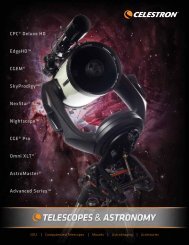INSTRUCTION MANUAL LCD Digital Microscope (LDM)
INSTRUCTION MANUAL LCD Digital Microscope (LDM)
INSTRUCTION MANUAL LCD Digital Microscope (LDM)
Create successful ePaper yourself
Turn your PDF publications into a flip-book with our unique Google optimized e-Paper software.
Pour revoir et gérer vos photosVous pouvez revoir et gérer les photos et vidéos qui ont été enregistrées dans la mémoire de stockage interne sur le moniteur <strong>LCD</strong>.1. Appuyez sur ESC (échap) jusqu’à ce que vous soyez dans le mode Stored Images (Images enregistrées).A. Utilisez les touches directionnelles pour sélectionner l’image que vous souhaitez voir – toutes les images (et vidéos) sontnumérotées.B. L’image sélectionnée apparaît dans un cadre jaune. Appuyez sur OK pour voir cette image.C. Lorsque vous revoyez un cliché, vous pouvez l’agrandir grâce au zoom numérique. Une fois terminé, remettre le zoomnumérique sur zéro. Appuyez sur OK pour revenir aux images enregistrées.D. Lorsque vous revoyez une image vidéo (icône de caméra vidéo affichée sur l’image), vous pouvez arrêter et démarrer lavidéo en appuyant sur la touche Vers le haut. Appuyez sur la touche Vers le bas à tout moment pendant la vidéo pourrevenir à la position de départ. Pour les vidéos, la longueur de la vidéo est affichée dans l’angle supérieur droit de l’écran etpendant la lecture, le temps écoulé s'affiche en bas au centre de l'écran. Appuyez sur OK pour revenir aux imagesenregistrées.E. Appuyez sur la touche ESC (échap) pour sortir des images enregistrées et retourner au temps réel.2. Lorsqu’une image est entourée d’un cadre jaune, vous pouvez la traiter en appuyant sur la touche Menu :A. L’utilisation des touches Vers le haut/Vers le bas vous offre les sélections suivantes : « Delete » (Supprimer), « Copy ToCard » (Copier sur la carte), ou « Protect » (Protéger).B. Delete (Supprimer) – appuyez sur OK pour valider cette sélection. Avec les touches Vers le haut/Vers le bas, vous avez lechoix entre « Single » (Sélection unique) pour supprimer le fichier sélectionné en appuyant sur OK, et « All » (Tout) poursupprimer tous les fichiers en mémoire en appuyant sur OK – si vous sélectionnez « All » (Tout), il vous sera demandé deconfirmer ce choix en sélectionnant « Execute » (Exécuter) ou « Cancel » (Annuler). Si vous ne voulez supprimer aucunfichier, appuyez sur la touche de Gauche pour revenir aux éléments du Menu.C. Copy To Card (Copier sur la carte) – ceci n’a aucune fonction.D. Protect (Protéger) (verrouiller) – appuyez sur OK pour valider cette sélection. Avec les touches Vers le haut/Vers le bas,vous avez le choix entre « Single » (Sélection unique) pour protéger l’image sélectionnée, « All » (Tout) pour protégertoutes les images en mémoire, ou « Select » (Sélectionner) qui vous ramène aux images enregistrées. Pour toute imageverrouillée, une icône de verrou apparaît en bas au centre de l’écran. Pour utiliser la fonction « Unlock » (Déverrouiller) surune image verrouillée ou plusieurs, éteignez l’écran <strong>LCD</strong> et aucune de ces images ne sera protégée.E. À partir du Menu, vous pouvez appuyer sur la touche Gauche pour quitter le Menu.Pour transférer vos imagesPour transférer des images sur un PC, vous devez disposer d’un port USB libre et d’un programme de traitement d’images pour les clichés et vidéos.Remarque : Ne débranchez pas le câble USB pendant le transfert d’images pour ne pas endommager le matériel.1. Vous pouvez transférer des images entre votre mémoire de stockage interne et votre PC à l’aide du mini câble USB fourni. Lapetite extrémité du câble se branche dans le moniteur <strong>LCD</strong> (Figure 1) et la plus grosse sur votre PC. Votre PC détecteautomatiquement le nouveau matériel. Ensuite, vous devrez choisir le programme de votre PC où vous allez transférer les images –vous devez choisir un programme pour les photos et un programme différent pour les vidéos selon les logiciels de traitementd’images installés sur votre ordinateur.2. Si vous utilisez une carte SD pour stocker vos images, vous pouvez les transférer sur votre PC à l’aide de la méthode décrite cidessusen n° 1 ou sortir la carte SD et utiliser la fente pour carte SD de votre PC afin de transférer ces images. Dans tous les cas,votre PC vous demandera de choisir le programme avec lequel vous souhaitez effectuer votre transfert d’images.Entretien, nettoyage et garantieVotre microscope Celestron est un instrument de précision optique qu’il convient de toujours manipuler avec soin. Si vous respectez cesconseils de nettoyage et d’entretien, votre microscope ne nécessitera qu'un entretien minimum pendant toute sa durée de vie. Lorsque vous avez fini de vous servir de votre microscope, retirez tous les échantillons laissés sur la platine. Éteignez l’interrupteur des illuminateurs. Éteignez l’écran <strong>LCD</strong>. Débranchez le cordon d’alimentation. Recouvrez toujours le microscope avec la housse de protection lorsqu’il n’est pas utilisé ou pour le ranger. Rangez le microscope dans un lieu propre et sec. Si vous utilisez votre microscope sous la lumière directe du Soleil, faites très attention à ne pas endommager l’instrument ni à vousabîmer les yeux. Lorsque vous déplacez votre microscope, transportez-le à deux mains (si possible) par le socle ou la partie ronde du corps. Nettoyez les surfaces externes avec un chiffon humide. Débranchez toujours les cordons d’alimentation avant le nettoyage. Ne nettoyez jamais les surfaces optiques avec des chiffons ou serviettes en papier qui pourraient les rayer facilement. Éliminez la poussière des surfaces optiques avec une brosse en poils de chameau ou une buse de pulvérisation. Pour éliminer les empreintes des surfaces optiques, utilisez un agent nettoyant pour objectifs et un chiffon spécial disponibles dansla plupart des magasins de photo, et ne faites pas de cercles pour éviter les filandres ou rayures. Ne jamais démonter ni nettoyer les surfaces optiques internes. Cette procédure devrait être confiée à des techniciens qualifiés enusine ou à des centres de réparations agréés. Lors de la manipulation des lames porte-objets en verre, faites attention aux bords coupants.7